Cómo transferir Apple Music a YouTube Music fácilmente
Si eres un amante de la música, es probable que tengas tus canciones y listas de reproducción favoritas en múltiples plataformas. Sin embargo, con la cantidad cada vez mayor de servicios de transmisión de música disponibles en la actualidad, puede ser un desafío administrar y transferir su biblioteca de música.
Si te estas preguntando cómo transferir Apple Music a YouTube Music, Esta guía es para usted. En este artículo, le mostraremos cómo transferir su lista de reproducción de Apple Music a YouTube Music paso a paso y mantén tus canciones de Apple Music fuera de línea para siempre. También exploraremos métodos alternativos y brindaremos algunos consejos para solucionar cualquier problema que pueda encontrar en el camino. ¡Entonces empecemos!
Contenido del artículo Parte 1. Cómo transferir Apple Music a YouTube Music [forma GRATUITA]Parte 2. Formas alternativas de transferir la lista de reproducción de música de Apple a YouTube Parte 3. ¿Por qué no puedo ver mis canciones de Apple Music en YouTube Music después de la transferencia?Parte 4. Conclusión
Parte 1. Cómo transferir Apple Music a YouTube Music [forma GRATUITA]
¿Puedo importar mi biblioteca de Apple Music a YouTube Music? En esta sección, lo guiaremos a través de los pasos para transferir su lista de reproducción de Apple Music a YouTube Music usando un método gratuito. Esto es lo que debes hacer:
Paso 1: descargue canciones y listas de reproducción de Apple Music en su computadora
Para descargar sus canciones y listas de reproducción de Apple Music en su computadora, deberá usar una herramienta de terceros llamada TuneSolo Apple Music Converter. Esta herramienta te permite convertir canciones de Apple Music a formato MP3, que luego puedes subir a YouTube Music.
Esta aplicación de escritorio le permite descargue y convierta canciones de Apple Music a formatos de audio populares. El software está disponible para los sistemas operativos Windows y Mac y admite la conversión de pistas de Apple Music a una velocidad de hasta 10 veces, conservando la calidad de audio original y todas las etiquetas y metadatos ID3. Además de sus capacidades de conversión, TuneSolo Apple Music Converter también cuenta con una interfaz intuitiva y fácil de usar que lo hace fácil de usar, incluso para principiantes.
Estos son los pasos para descargar tus canciones y listas de reproducción de Apple Music usando TuneSolo Convertidor de música de Apple:
Paso 1. Descargar e instalar TuneSolo Apple Music Converter en tu computadora. Puede visitar el sitio web oficial para descargarlo o simplemente hacer clic en el botón seguro a continuación para descargarlo.
Paso 2. Inicie el software y haga clic en "Abrir Apple Music Web Player".
Paso 3. Selecciona las canciones y listas de reproducción que deseas descargar y transferir a Youtube Music.
Paso 4. Elija el formato MP3 y la carpeta de salida para los archivos convertidos.
Paso 5. Haga clic en el botón "Convertir todos los elementos" para iniciar el proceso de conversión.
Paso 6. Una vez que se completa la conversión, puede encontrar los archivos convertidos en la carpeta de salida.

Paso 2: transfiera y cargue canciones descargadas de Apple Music a YouTube Music
¿Cómo exporto música de Apple Music a la lista de reproducción de Youtube? Una vez que hayas convirtió sus canciones de Apple Music a formato MP3, puedes subirlos a YouTube Music. Aquí se explica cómo agregar música local a YouTube Music:
Paso 1. Abre YouTube Music en tu computadora.
Paso 2. Haz clic en tu foto de perfil en la esquina superior derecha y selecciona "Subir música".
Paso 3. Seleccione los archivos MP3 que desea cargar y haga clic en "Abrir".
Paso 4. YouTube Music luego cargará los archivos a tu biblioteca.
Paso 5. Ahora puedes acceder a tu música cargada en la pestaña "Biblioteca" de YouTube Music.
¡Eso es todo! Has transferido correctamente tu lista de reproducción de Apple Music a YouTube Music mediante un método gratuito.
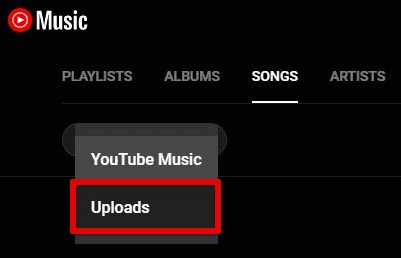
Parte 2. Formas alternativas de transferir la lista de reproducción de música de Apple a YouTube
Si está buscando formas alternativas de transferir su lista de reproducción de Apple Music a YouTube Music, existen algunos servicios que pueden ayudar.
1. Transfiera la lista de reproducción de Apple Music a YouTube Music usando TuneMyMusic
TuneMyMusic es un servicio basado en la web que le permite transferir su música entre diferentes plataformas, incluidas Apple Music y YouTube Music. El servicio es de uso gratuito y puede transferir hasta 10,000 pistas a la vez.
Para importar una lista de reproducción de Apple Music a YouTube Music con TuneMyMusic, siga estos pasos:
Paso 1. Vaya al sitio web de TuneMyMusic (www.tunemymusic.com).
Paso 2. Seleccione "Apple Music" como plataforma de origen e inicie sesión con su cuenta de Apple Music.
Paso 3. Después de iniciar sesión, elige la lista de reproducción que deseas transferir a YouTube Music.
Paso 4. Luego, seleccione "YouTube" como plataforma de destino e inicie sesión con su cuenta de YouTube Music.
Paso 5. Una vez que haya iniciado sesión, TuneMyMusic asignará las pistas de su lista de reproducción de Apple Music a las pistas correspondientes en YouTube Music.
Paso 6. Revise el mapeo para garantizar la precisión y luego confirme la transferencia.
Paso 7. TuneMyMusic iniciará el proceso de transferencia de tu lista de reproducción de Apple Music a YouTube Music. Una vez completado, debería poder encontrar su lista de reproducción en su cuenta de YouTube Music.
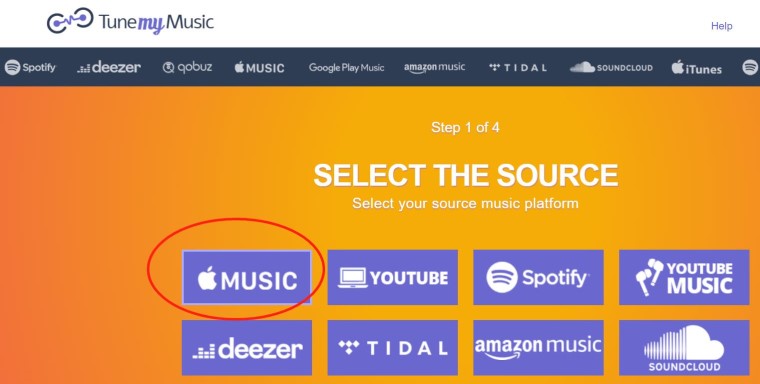
2. Transfiera la lista de reproducción de Apple Music a YouTube Music usando MusConv
MusConv es otro servicio que te permite transferir tu música entre diferentes plataformas. Admite una amplia gama de servicios de transmisión de música, incluidos Apple Music y YouTube Music. MusConv está disponible como una aplicación de escritorio o un servicio basado en la web, y puede elegir entre una variedad de planes de precios según sus necesidades.
Para importar una lista de reproducción de Apple Music a YouTube Music con MusConv, puedes seguir estos pasos:
Paso 1. Abra la aplicación MusConv o visite el sitio web de MusConv.
Paso 2. Seleccione "Apple Music" como plataforma de origen e inicie sesión con su cuenta de Apple Music.
Paso 3. Una vez que hayas iniciado sesión, elige la lista de reproducción específica que deseas transferir a YouTube Music.
Paso 4. A continuación, seleccione "YouTube Music" como plataforma de destino e inicie sesión con su cuenta de YouTube Music.
Paso 5. Una vez que haya iniciado sesión, MusConv comenzará a comparar y transferir las pistas de su lista de reproducción de Apple Music a YouTube Music.
Paso 6. Revise la transferencia para garantizar que sea precisa y completa.
Paso 7. Confirme la transferencia y MusConv iniciará el proceso de mover su lista de reproducción de Apple Music a YouTube Music.
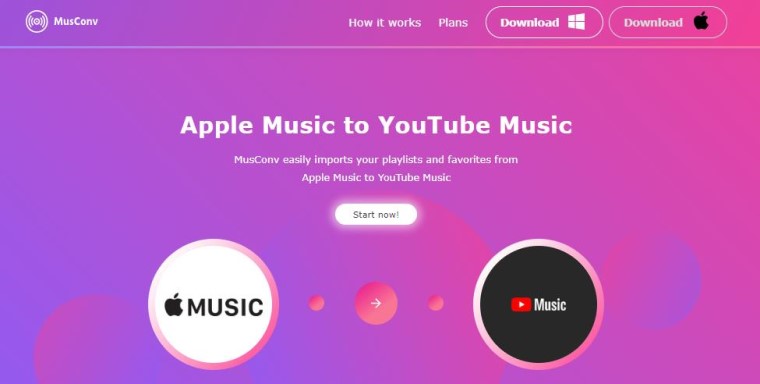
Tanto TuneMyMusic como MusConv son servicios confiables que pueden ayudarlo a transferir su lista de reproducción de Apple Music a YouTube Music de manera rápida y sencilla.
Parte 3. ¿Por qué no puedo ver mis canciones de Apple Music en YouTube Music después de la transferencia?
Después de transferir su lista de reproducción de Apple Music a YouTube Music, es posible que encuentre un problema común por el cual no puede ver sus canciones de Apple Music en YouTube Music. Esto se debe a que YouTube Music solo muestra canciones que están disponibles en su biblioteca de transmisión y no archivos de audio locales que hayas subido.
Sin embargo, hay una manera de habilitar la opción de reproducir archivos de audio locales en YouTube Music. Aquí está cómo hacerlo:
Paso 1. Abre YouTube Music en tu computadora.
Paso 2. Haz clic en tu foto de perfil en la esquina superior derecha y selecciona "Configuración".
Paso 3. Desplácese hacia abajo hasta la sección "Reproducción" y active la opción "Mostrar archivos del dispositivo".
Paso 4. YouTube Music ahora escaneará su dispositivo en busca de archivos de audio locales, incluidos los que ha subido.
Paso 5. Ahora puedes acceder a tus archivos de audio locales en la pestaña "Archivos del dispositivo" de YouTube Music.
Al habilitar esta opción, podrá ver sus canciones de Apple Music en YouTube Music y reproducirlas como cualquier otra canción en su biblioteca.
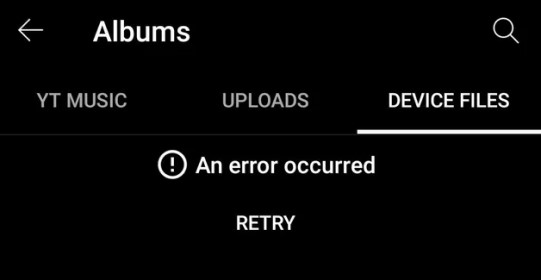
Parte 4. Conclusión
En conclusión, transferir tu lista de reproducción de Apple Music a YouTube Music puede ser una excelente manera de disfrutar de tus canciones favoritas en una plataforma diferente. Ya sea que elija usar el método gratuito para descargar y convertir sus canciones de Apple Music con TuneSolo Apple Music Converter u optar por uno de los servicios alternativos como TuneMyMusic o MusConv, hay varias formas de realizar esta tarea.
Sin embargo, es importante tener en cuenta que después de transferir su lista de reproducción de Apple Music a YouTube Music, es posible que encuentre el problema de no poder ver tus canciones locales de Apple Music. Pero no se preocupe, al habilitar la opción de reproducir archivos de audio locales en YouTube Music, puede acceder y reproducir sus canciones transferidas como cualquier otra canción en su biblioteca.
En general, si está buscando una herramienta confiable y eficiente para convertir sus canciones de Apple Music a un formato que se pueda reproducir en cualquier dispositivo, le recomendamos encarecidamente TuneSolo Apple Music Converter.
Su interfaz fácil de usar, la configuración de salida personalizable y la velocidad de conversión rápida lo convierten en una excelente opción para cualquiera que quiera disfrutar de sus canciones de Apple Music sin restricciones ni limitaciones.